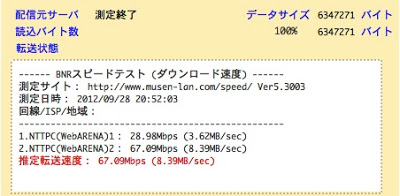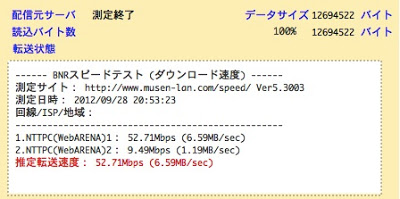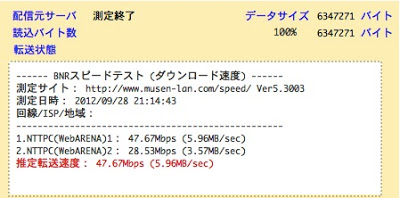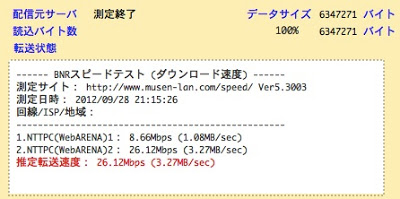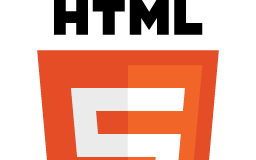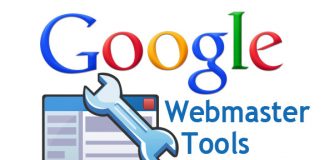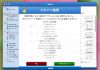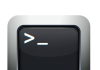自宅ではWiFiでネット接続できますが
会議室やホテルでネットに接続する場合
WiFiの環境が整っているとは限りません。
また、WiFiならではのセキュリティの不安もあります。
WiFiよりもLANによる接続のほうが安心ですね
個人でWiFiのルーター(Pocket-WiFi)など
を持っていれば問題無いですが
外出先でちょこっとネットに繋ぎたいという場合は
維持費がかかってしまいます。
しかしMacBook AirにUSBでLANケーブルを接続できる
便利なアイテムがあります。
こちらがBUFFALOのUSB→LANに変換できるアダプタ
使い方は至ってカンタンで
説明書を読む必要はありません。(Macの場合)
2012年MacBook Air対応のUSB2.0用 LANアダプタLUA3-U2-ATX(BUFFALO製)
だいたい、MacBook Airの一番後ろ(最後部)と
同じくらいの薄さです。
MacBook Airが浮いて見えるのは
MacBook Airの底面のゴムが支えているためです

対応しているスピードは
下り100Mまでです。
ギガビットに対応しているのは
BUFFALO Giga対応 USB2.0用 LANアダプター LUA3-U2-AGT
という製品です
BUFFALOのUSBLANアダプタの大きさは
MacBook Air11インチのトラックパッドと
同じくらいの大きさです。
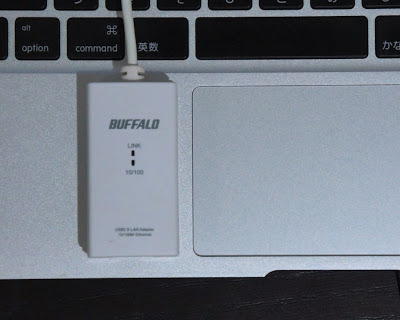
小さいのでMacBook Airと一緒に
持ち運んでもがさばらなそうです。

USBBUFFALOのLANアダプタを
MacBook Airに接続してもLINKのランプは光りません。

イーサネット(LANケーブル)をつなぐと
緑色に点滅し始まります。

マグセーフで充電しながらでも
USBが干渉しません。
地味に助かります。

接続はUSB2.0ですが
2012年のMacBook Air(USB3.0)も
問題なく接続可能です。

MacBook AirにUSBLANアダプタを接続し
アダプタと(イーサネット)有線LANをつないだら
準備OKです
【環境設定】から【ネットワーク】を選択
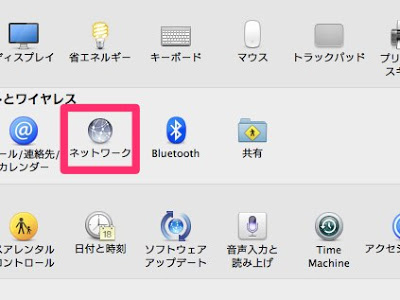
「ネットに接続できた!と思ったらWiFiだった・・・」
という自体を防ぐため、WiFiを切っておきます。
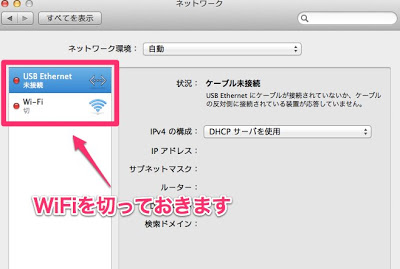
USBLANアダプタをMacBook Airに接続すると
自動で【接続済み】になります。
自動的にIPアドレスが割り振られます。
とくに設定不要でカンタンにネットに接続できました。
WIFIによるインターネット接続よりもカンタンでした。
※Windowsの場合、BUFFALOのサイトからドライバをダウンロード
もしくはCD-ROMからインストールする必要があるので注意
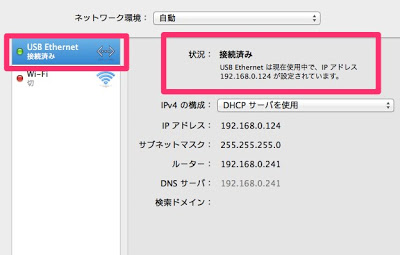
ネットに繋がったらどれ位の速度で
データをダウンロード出来るか検証してみました。
USBによるLAN接続1回め
転送速度:69.7Mbps
1回め
転送速度:47.67Mbps
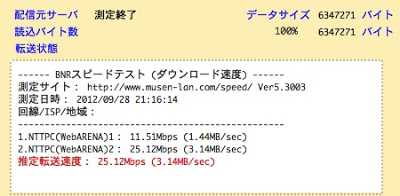
結果
USB LANアダプタ使用
平均:63.16Mbps
WiFiによるインターネット接続
平均:32.9Mbps
総論
WiFi(iEEE802.11n)によるインターネット接続よりも
USB LANアダプタのほうが2倍近い速度が出せました。
WiFiでも通信速度に不満がなかったので
Gigaビット対応のLANアダプタでなくでも
いいかなと思いました。
WiFiが使えない環境で活躍しそうなアイテムです。
【関連記事】
USBケーブル一本で稼働したサブモニタThinkVision LT1421
持ち運べるサブモニタThinkVision LT1421レビュー
MacBookAirの冷却ファンがうるさい時はパソコン冷却台を使う